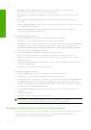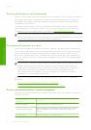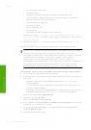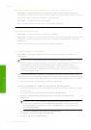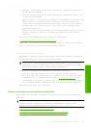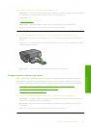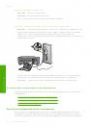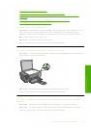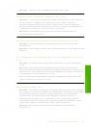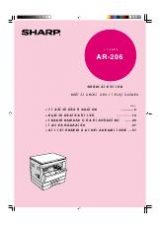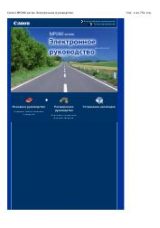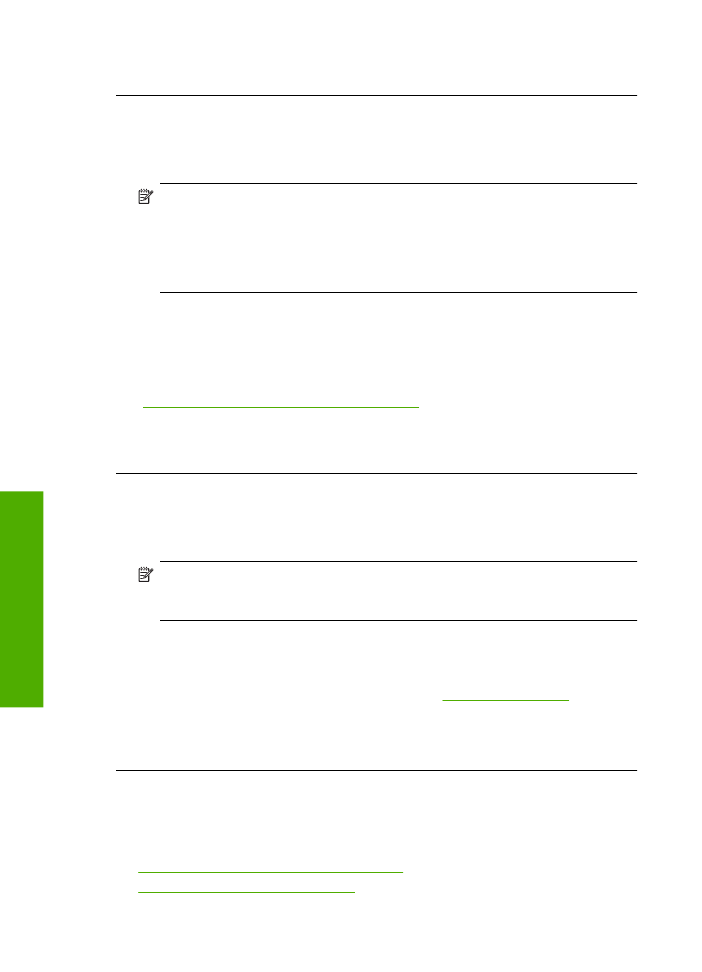
Если это не помогло, используйте следующее решение.
Решение 5. Проверьте картриджи
Решение: Проверьте приблизительные уровни чернил, оставшихся в
картриджах.
Примечание.
Предупреждения и индикаторы уровней чернил
предоставляют приблизительные значения, предназначенные только для
планирования. При получении сообщения о низком уровне чернил
подготовьте для замены новый картридж, чтобы избежать возможных
задержек при печати. Картридж можно заменить, когда качество печати
станет неприемлемым.
Если в картриджах есть чернила, но проблема остается, напечатайте отчет
самопроверки для проверки исправности картриджей. Если отчет самопроверки
показывает наличие проблемы, выполните очистку картриджей. Если проблема
остается, возможно, потребуется заменить картриджи.
Дополнительную информацию см. в следующих разделах.
"Проверка приблизительного уровня чернил" на стр. 43
Причина: Необходимо очистить картриджи или в них недостаточно чернил.
Если это не помогло, используйте следующее решение.
Решение 6. Замените картридж
Решение: Замените указанный картридж. Можно также извлечь указанный
картридж и выполнять печать в резервном режиме.
Примечание.
В резервном режиме устройство может только выполнять
задания на печать с компьютера. Печать с панели управления (например
печать фотографий с карты памяти) будет невозможна.
Убедитесь, что гарантия на картридж по-прежнему действует.
•
Если срок действия гарантии истек, приобретите новый картридж.
•
Если срок действия гарантии не истек, обратитесь в службу технической
поддержки HP. См. информацию по адресу:
www.hp.com/support
. При
необходимости выберите страну/регион, а затем щелкните Связь с HP для
получения информации об обращении в службу технической поддержки.
Причина: Картридж был поврежден.
Распечатки блеклые или имеют тусклую окраску
Если цвета на распечатке не такие яркие, как ожидалось, используйте следующие
решения.
•
Решение 1. Проверьте параметры печати
•
Решение 2. Проверьте тип бумаги
Глава 10
72
Решение проблемы
Решение
проб
лем
ы